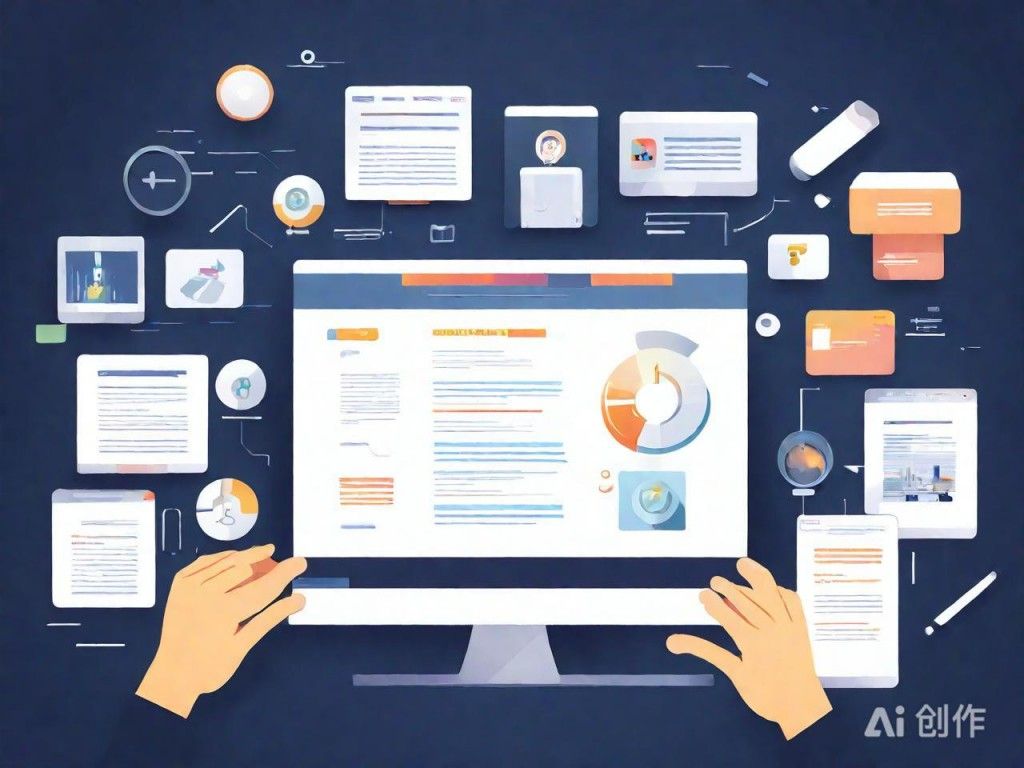虚拟机内搭建Linux系统详细操作步骤指南
在开始前,确保电脑配置满足基本要求,包括CPU支持虚拟化(需在BIOS中开启Intel VT-x/AMD-V),至少8GB内存(4GB虽可行
|
2025AI生成内容,仅供参考 虚拟机内搭建Linux系统详细步骤指南如下:在开始前,确保电脑配置满足基本要求,包括CPU支持虚拟化(需在BIOS中开启Intel VT-x/AMD-V),至少8GB内存(4GB虽可行但性能受限),且硬盘预留至少30GB空间。同时,需从官网下载安装VMware Workstation Player或其他虚拟机软件。 第一步,创建新虚拟机。打开VMware软件,选择“创建新虚拟机”。在选择操作系统类型时,选择“稍后安装操作系统”,以避免直接选镜像可能出现的错误。随后,指定操作系统为Linux,版本可选择Ubuntu 64位或其他如CentOS等。为虚拟机命名,并选择安装位置。 第二步,配置虚拟机参数。设定合适的磁盘空间,如40GB或更多,并选择“将虚拟磁盘拆分成多个文件”。内存设置建议至少4GB,处理器至少双核。这些配置将直接影响虚拟机内的系统性能和流畅度。 第三步,挂载系统镜像。通过虚拟机的设置选项,找到CD/DVD部分,选择“使用ISO镜像文件”,并定位之前下载的Linux镜像文件。确保勾选“启动时连接”,以便虚拟机启动时自动加载安装镜像。 第四步,启动安装程序。点击“开启此虚拟机”,进入启动菜单后,选择相应的安装选项(如“Install Ubuntu”)。按照在屏幕上的指引,选择合适的语言、时区,并进行键盘布局的设置。 第五步,磁盘分区与关键设置。在安装类型中选择“擦除磁盘并安装”(这不会影响真实硬盘),并根据需要选择LVM。新用户通常应避免自定义复杂分区设置。同时,设置用户名和密码,确保密码强度以满足安全需求。 第六步,完成安装与后续配置。等待安装进度条完成后,系统提示重启。在重启前,记得在虚拟机设置中断开ISO镜像文件的连接。系统重启后,登录新安装的Linux系统,进行必要的系统更新、安装VMware Tools以优化性能和分辨率问题等。 至此,虚拟机内Linux系统搭建完成,用户可根据自身需求进一步配置软件和网络服务。 (编辑:52站长网) 【声明】本站内容均来自网络,其相关言论仅代表作者个人观点,不代表本站立场。若无意侵犯到您的权利,请及时与联系站长删除相关内容! |